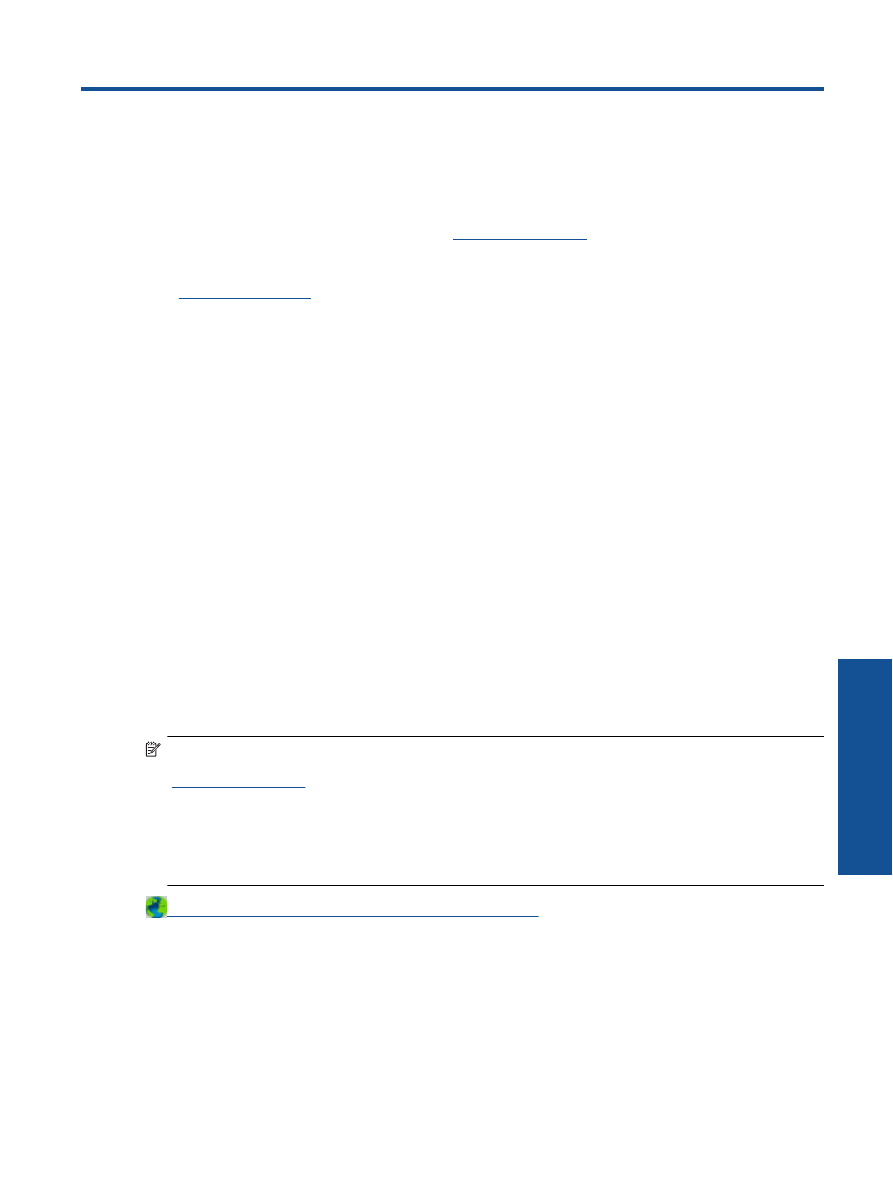
състоянието
на
заданията
в
ePrint,
да
управлявате
опашката
за
печат
в
ePrint,
да
управлявате
кой
може
да
използва
ePrint
имейл
адреса
на
принтера
за
печатане
и
да
получите
помощ
за
ePrint.
•
ePrint
от
всяко
място
ePrint
от
всяко
място
Преди
да
можете
да
използвате
ePrint,
се
уверете
,
че
:
❑
Принтерът
е
свързан
към
активна
мрежа
с
интернет
достъп
.
❑
Уеб
услугите
са
включени
.
Ако
не
са
,
ще
получите
подкана
да
ги
включите
.
Печат
на
документ
с
ePrint
1.
Разрешете
Уеб
услугите
.
а
.
На
контролния
панел
на
принтера
натиснете
бутона
ePrint
.
б
.
Приемете
Условията
на
ползване
,
след
което
следвайте
инструкциите
на
екрана
,
за
да
разрешите
Уеб
услугите
.
в
.
Отпечатайте
информационна
страница
за
ePrint,
след
което
изпълнете
инструкциите
на
страницата
,
за
да
си
регистрирате
ePrint
акаунт
.
2.
Открийте
ePrint
имейл
адреса
на
принтера
.
▲
На
контролния
панел
на
принтера
натиснете
бутона
ePrint
.
След
това
ще
видите
имейл
адреса
на
принтера
на
дисплея
.
Можете
също
да
изберете
Print Info
(
Печат
на
информация
),
за
да
отпечатате
имейл
адреса
или
URL
адреса
за
регистрация
.
3.
Изпратете
чрез
имейл
своя
документ
към
принтера
,
за
да
го
отпечата
.
а
.
Създайте
нов
имейл
и
прикачете
документа
за
отпечатване
.
б
.
Изпратете
имейла
към
имейл
адреса
на
принтера
.
Принтерът
ще
отпечата
прикачения
документ
.
Забележка
1
Имейл
ще
бъде
отпечатан
,
веднага
щом
бъде
получен
.
Както
при
всеки
имейл
,
няма
гаранция
кога
и
дали
ще
бъде
получен
.
Можете
да
проверите